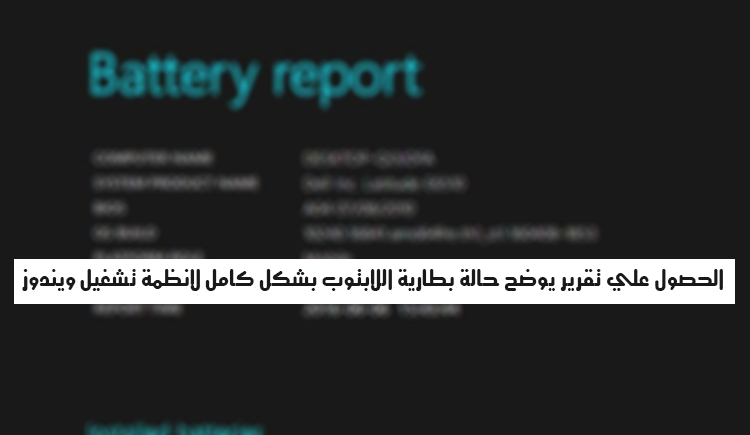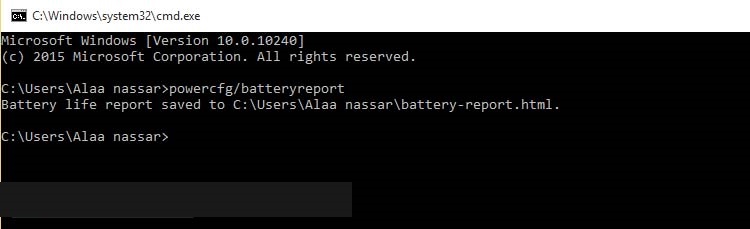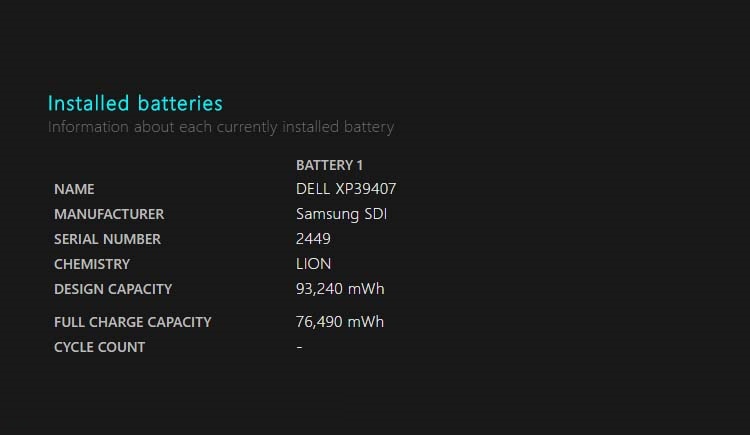من أجل متابعة حالة بطارية اللاب توب من وقت الى آخر يجب الحصول على تقرير مستمر لجميع خصائصها لتجنب الوقوع في أي خطأ قد يتسبب في تلفها أو لمشكلة أكبر من ذلك، ففي موضوع اليوم سنستعرض معكم طريقة الحصول علي تقرير يوضح حالة بطارية لابتوب بشكل كامل لانظمة تشغيل ويندوز بدون الحاجه لاستخدام اي برامج, الكثير لا يعلم ان نظام ويندوز مدمج به اداة تقوم بعمل تقرير عن حالة البطارية بالكامل عن طريق كتابة امر فقط في نافذة CMD ثم سيقوم بتصدير التقرير الي صفحة HTML ويقوم بحفظها في جهازك لتصفحها فيما بعد.
بالنسبة ل ويندوز 8 و 10 فقط تقوم بفتح نافذة CMD عن طريق الضغط علي علامة ويندوز مع الضغط علي حرف R او فتح RUN وكتابة CMD ومن ثم قم بكتابة الامر التالي :
powercfg/batteryreport
سيقوم النظام بانشاء تقرير عن حالة البطارية وحفظة في مسار C:UsersAlaa nassar مع تغيير اسم المستخدم هنا.
اما اذا كنت ويندوز 7 ستقوم بفتح نافذة CMD وكتابة الامر التالي :
powercfg/energy
سيقوم النظام باخذ بعض الوقت لكنه في النهاية سيقوم بانشاء التقرير واعطائك مسارة بعد الحفظ.
بالنسبة لقرائة التقرير كل ما يهمك هو DESIGN CAPACITY يجب ان يكون اقل من او يساوي FULL CHARGE CAPACITY غير ذلك تاكد ان البطارية تستنذف قوتها وستضعف مع الوقت.
حيث ان DESIGN CAPACITY هو سعة البطارية بالكامل اما FULL CHARGE CAPACITY هو رقم يوضح اقصي رقم تصل له البطارية في الشحن.
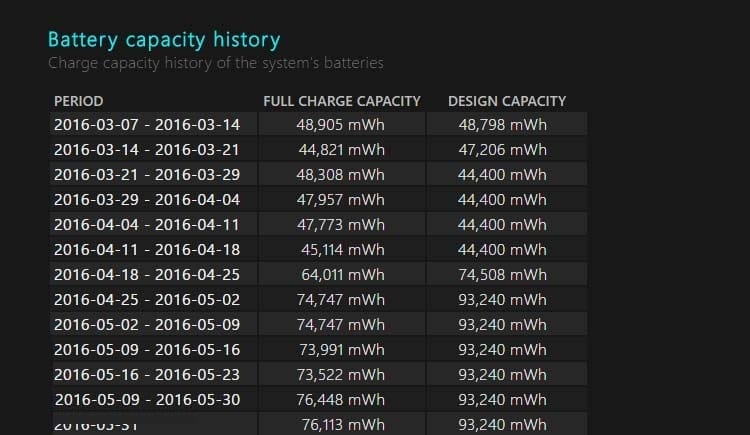
ويمكنك ايضا الاستفادة بباقي التقرير حيث يوضح حالة البطارية بالكامل باليوم وستجد تغيير في الارقام في حالة تغييرك للبطارية ايضا, كما يظهر في اخر صورة حيث قمت بتغيير البطارية اكثر من مرة.